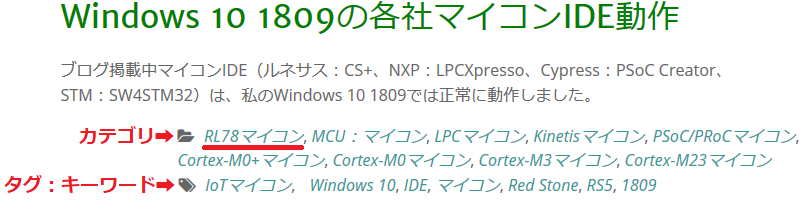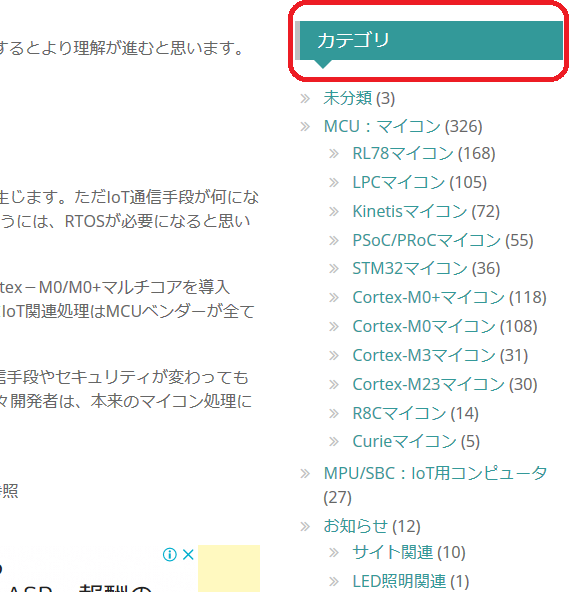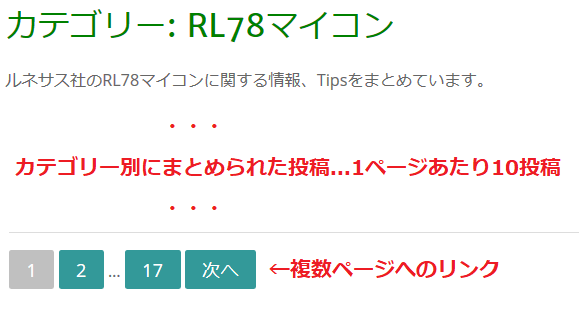本ブログサイトは、お盆休み:8月11日~13日期間中に多言語化開始を予定しています。
背景は、コチラの投稿の弊社ChangeとMCUテンプレート販売の海外展開です。
Summaryは、読者:MCU開発者向け多言語化お知らせと使い方、Afterwordは、筆者備忘録でWordPressサイト多言語化方法を示します。備忘録は、WordPressを多言語化する方の参考になれば嬉しいです。
Summary:多言語化お知らせと使い方
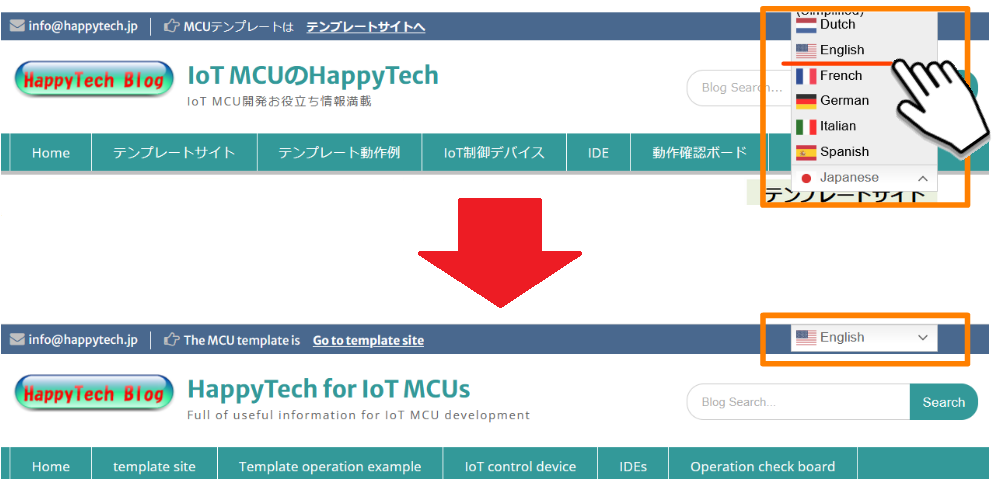
多言語化の使い方は、簡単です。サイト右上表示のプルダウンメニューから、お好きな言語を選べば、サイトが日本語から選択言語へ変換されます。ブラウザによっては、使用言語への自動変換されるかもしれません。
この多言語化機能は、ブログ記事に対しては既に有効です。中国語(簡体字)、オランダ語、英語、フランス語、ドイツ語、イタリア語、スペイン語へ変換できます。
変換は、「テキストが対象」です。従って、ブログ画像内の日本語は、変換されません。画像内日本語も変換したい方は、お手数ですがGoogle翻訳を使ってください。Google翻訳は、テキスト、画像、ドキュメント、ウェブサイトの言語変換が可能です。
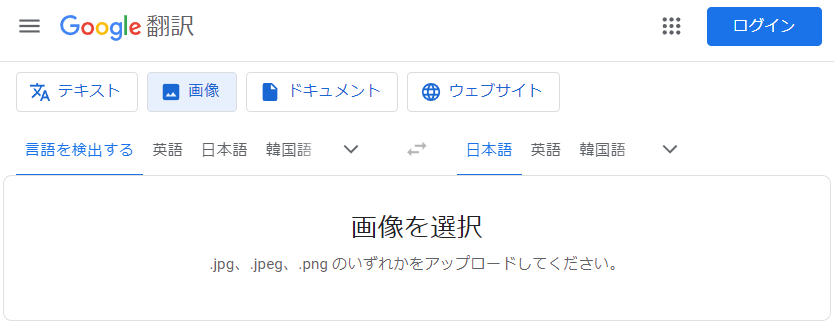
今後弊社は、ブログ画像も日英両表記する方針です。
なお、画像も含む多言語化済みのMCUテンプレート販売は、8月11日~13日期間中に本ブログ固定ページで始めます。
この多言語MCUテンプレート販売は、段階的に開始します。最初は、既存MCUテンプレート10種のうち、ルネサス)RA6/4/2ベアメタルテンプレート、STマイクロ)STM32F0xテンプレート、STM32G0xテンプレートの3種を予定しています。
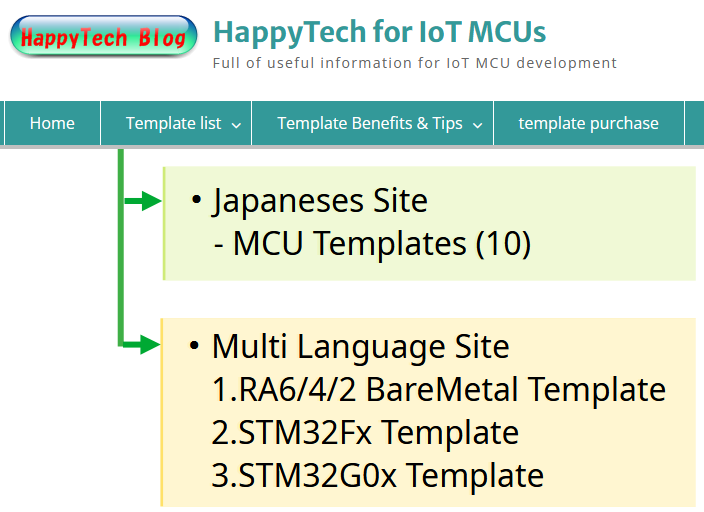
Afterword:WordPressサイト多言語化備忘録
様々なWordPressサイト多言語化方法の中で、手間とコストのかからないプラグイン:G-Translateを使う方法採用。
G-Translateで、テキストの多言語翻訳は可能。問題は、画像内の多言語化。暫定対策として日本語テンプレート販売と、多言語(英語)テンプレート販売の2本立てで対応。1本化を目指し、新に販売するテンプレート資料は、日英両表記で対応。
日本語テンプレート販売サイトは、当面そのまま残す。多言語(日本語含む)テンプレート販売サイトは、WordPress固定ページ経由で新規作成。
多言語MCUテンプレート販売は、段階的に開始。8月盆休みまでに、第一弾日本語テンプレート3資料のGoogle翻訳による英語化と新規固定ページ作成が目標。